【初心者向け】シンレンタルサーバーでWordPressブログを作る方法【始め方・クイックスタート】

ヤゴコロ研究所に訪問いただきありがとうございます。東大生ブロガーの西片(@nskt_yagokoro)です
今回は、安くて高速な「シンレンタルサーバー」でWordPressブログを始める方法を解説していきます

シンレンタルサーバーを始める際に必要なもの
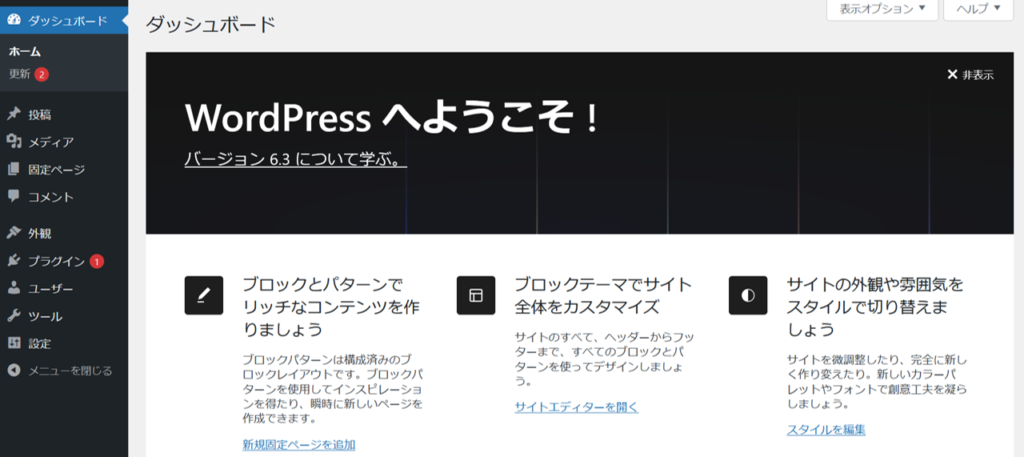
シンレンタルサーバーでWordpressブログを始める際に必要なものは以下の通りです
- ドメイン:ブログの「住所」を示す。閲覧者がブログにアクセスするための文字列(???.comなど)
- サーバー:ブログをネットに公開する(今回はシンレンタルサーバーを使用)
- WordPressテーマ:見た目を良くする&閲覧数を増やす
- メールアドレス:ブログ用のアドレスを用意しておくと便利
- (クレジットカード)
これらを用意すれば自分専用のサイトをネット上に公開することができます
では、ひとつひとつ詳しく見ていきましょう
ドメインとは?
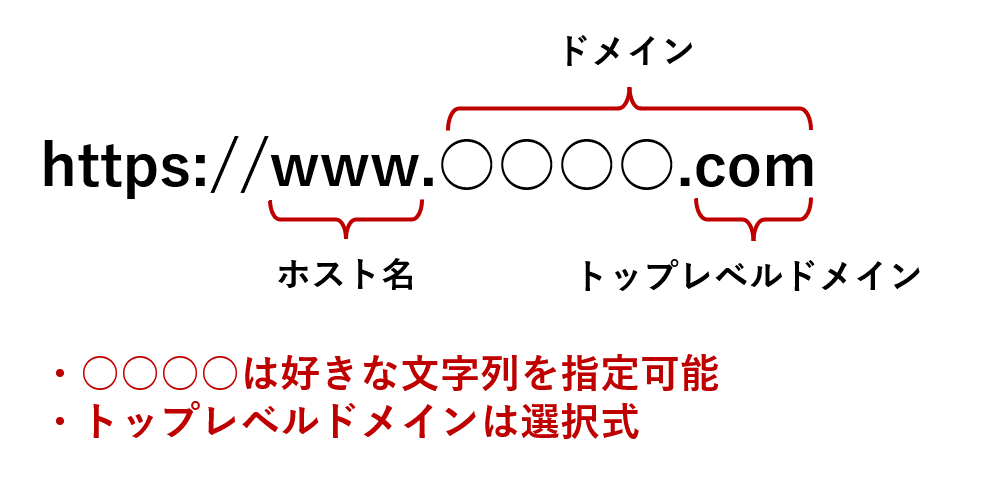
WordPressでブログを作成するには「独自ドメイン」が必要になります
ドメインとはURLの一部として使われる文字列(僕のブログの場合、yagokoro-lab.com)で、いわば「ブログの住所」とも言える存在です
ドメインには複数のユーザーで共有する「共有ドメイン」と世界で自分だけが使える「独自ドメイン」の2種類あります
WordPressでは共有ドメインは使用できないので、自分専用のドメインである独自ドメインを取得する必要があります
独自ドメインを入手する方法はいくつかありますが、本記事ではシンレンタルサーバーの契約時に無料でもらえるドメインを使っていこうと思います(これが一番楽です)
他の方法でドメインを取得したい方は以下の記事を参考にしてください

ちなみに中古ドメインというものも存在します。「新規のドメインよりもアクセスが集めやすい」等のメリットがあるので、興味のある方は調べてみてください(↓詳細)
レンタルサーバーとは?

自分のパソコンでブログを作っただけでは、他の人はネット経由であなたのブログにアクセスできません
世界中の人にブログを読んでもらうためにはインターネット上にブログを公開する必要があります
その際に活躍するのが「サーバー」です
サーバーは自分で購入することもできますが、維持費がかかる上に知識も必要なので初心者向けではありません
そこでレンタルサーバーを借りるのが一般的です
本記事では、安くて高機能なレンタルサーバー「シンレンタルサーバー」を使っていこうと思います(シンレンタルサーバー)について詳しく知りたい方は記事の後半をご覧ください)
なお、オススメのレンタルサーバーについては以下の記事にまとめてあるので、シンレンタルサーバー以外も検討している場合はぜひご覧ください

WordPressテーマとは?
WordPressは初期状態だと味気のない地味な見た目なので「Wordpressテーマ」と呼ばれるファイルを適用することで外観を調整します
WordPressテーマの中にはアクセス数を上げるための対策がされているものもあり、「Wordpressテーマを変えただけで閲覧数が激増した」という声もよく聞くほどです
そのため収益化を視野に入れるのであれば、少し高価でも質の良いWordpressテーマを選ぶようにしましょう
なお、Wordpressテーマは一度設定すると変えるのが面倒なので、本気でブログ運営するなら最初から有料のものを使っておくのが良いと思います
個人的にオススメなのは「SWELL」というWordpressテーマ。初心者でも簡単にオシャレで本格的なブログを作ることができます
ちなみに、このサイトでも「SWELL」を使用しています
SWELLでどんなデザインのサイトが作れるのか知りたい方は以下の公式サイトに掲載されているデモサイトをご覧ください
人気のWordPressテーマと料金、特徴については以下の記事で詳しく解説しています

シンレンタルサーバーでWordpressブログを作る方法
前置きが長くなりましたが、早速シンレンタルサーバーでWordpressブログを作っていこうと思います
シンレンタルサーバーでWordpressブログを始める流れは以下の通りです
- サーバーのアカウント設定:数分
- ドメインとWordPressの設定:数分
- シンアカウントの設定:数分~十数分
- サーバーの設定待ち:数分~数時間
- WordPressにログイン:数分
- WordPressテーマの購入&適用(任意):十数分
まず、以下のリンクから、シンレンタルサーバーの公式サイトにアクセスします
右上の「お申し込み」ボタンをクリック。
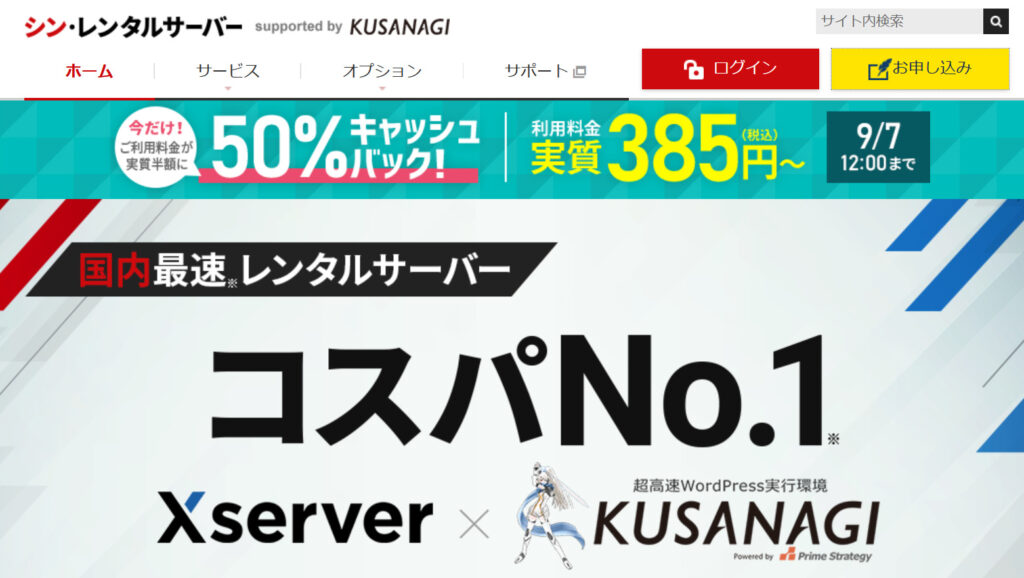
シンレンタルサーバーのお申し込みフォームが出てきます。初めてシンレンタルサーバーを利用する場合には「すぐにスタート!新規お申し込み」をクリックしてください
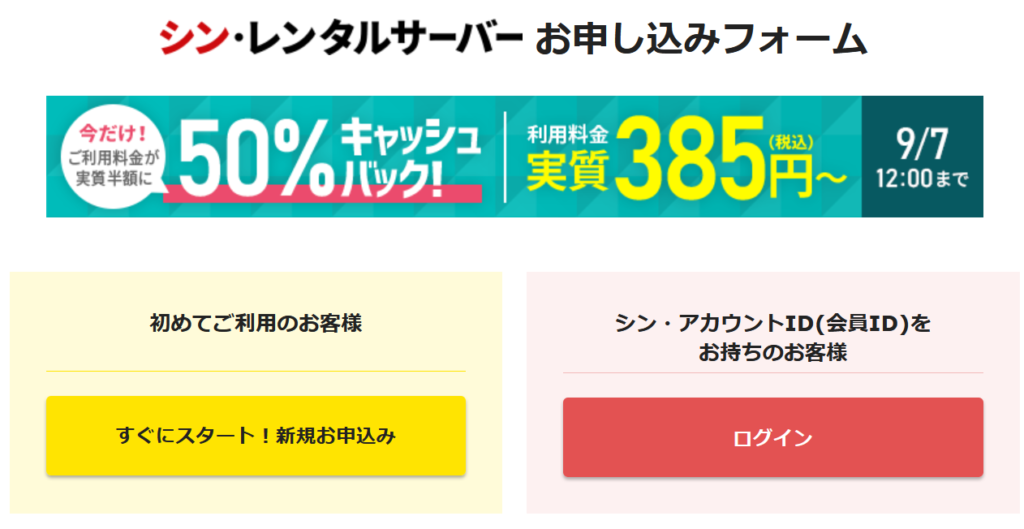
サーバー情報の設定
サーバー契約画面が出てきます。ここでは、申し込むサーバーのプランを選んだり、自分のブログにアクセスする際のユーザー名などを登録していきます
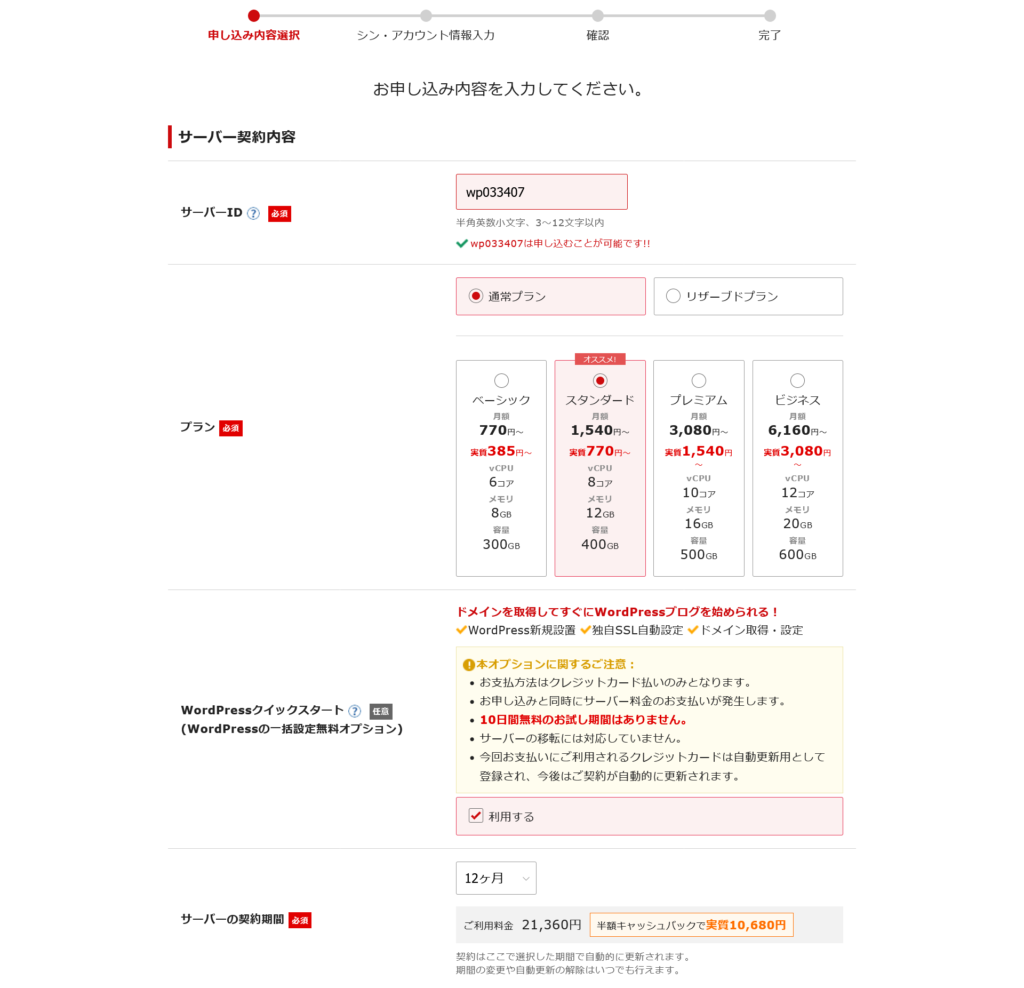
以下の入力例にしたがって入力していってください
| サーバー契約内容 | 概要 |
|---|---|
| サーバーID | ・管理画面等に表示されるサーバーの識別番号 ・自由に決めてOK ・このIDでブログを公開することも可能だが普通は独自ドメインを使う |
| プラン | ・基本的に「通常プラン」の「スタンダード」でOK ・プランの選び方については記事後半を参照 |
| クイックスタート | ・基本的に「利用する」でOK ・クレカがない人や無料お試しを使いたい人は「利用しない」を選択 |
| 契約期間 | ・契約期間が長いほどお得 |
ドメインとWordPress情報の設定
つづいて 、ドメインとWordPressの設定をしていきます
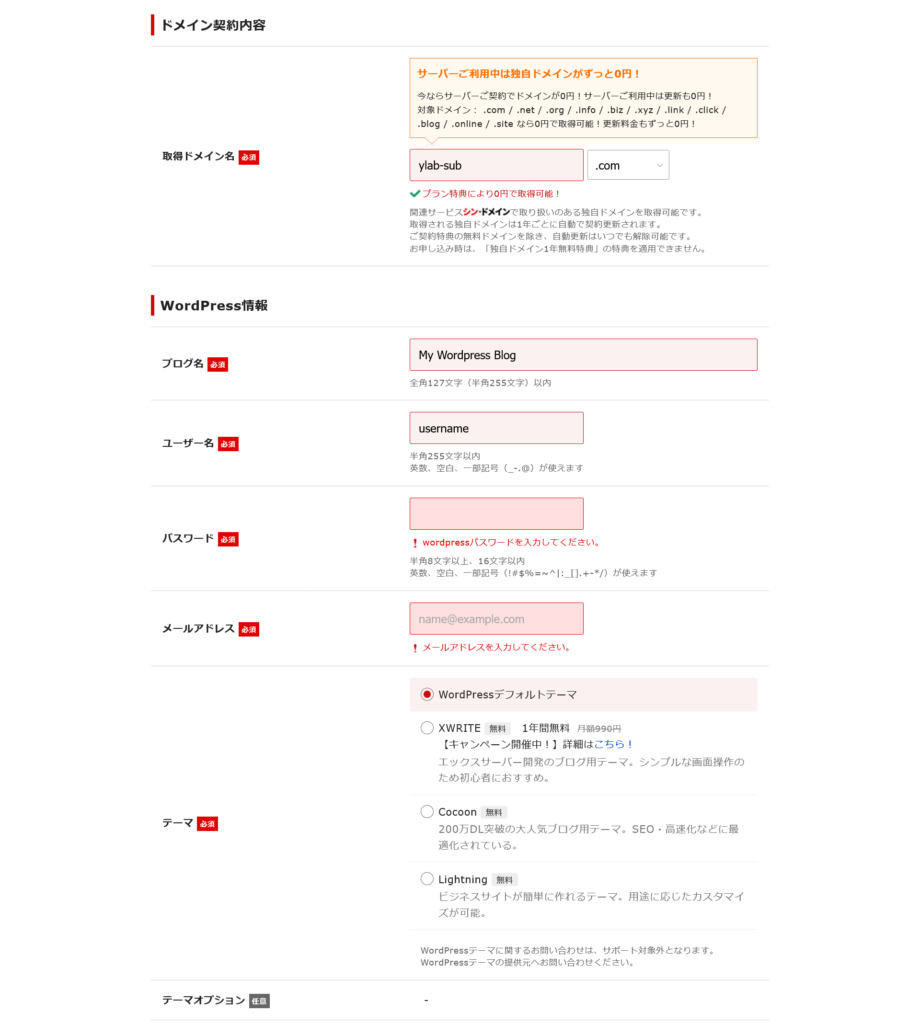
| 設定項目 | 概要 |
|---|---|
| 取得ドメイン名 | ・ブログ公開のために設定する独自ドメイン ・自分で決めてOK |
| ブログ名 | ・自分のブログのタイトル ・後から変更可能 |
| ユーザー名 | ・Wordpressブログにログインする際のユーザー名 |
| パスワード | ・Wordpressブログにログインする際のパスワード |
| メールアドレス | ・ブログに設定するメールアドレス ・レンタルサーバーに登録するアドレスではなくブログ用のアドレス |
| テーマ | ・ブログの見た目を整えるテーマ ・使いたい無料テーマがある場合は選択する ・有料テーマを使うならデフォルトテーマを選択(後で解説) |
シンアカウントの作成
続いてはシン・アカウントを作成していきます。メールアドレスやパスワードを設定していってください
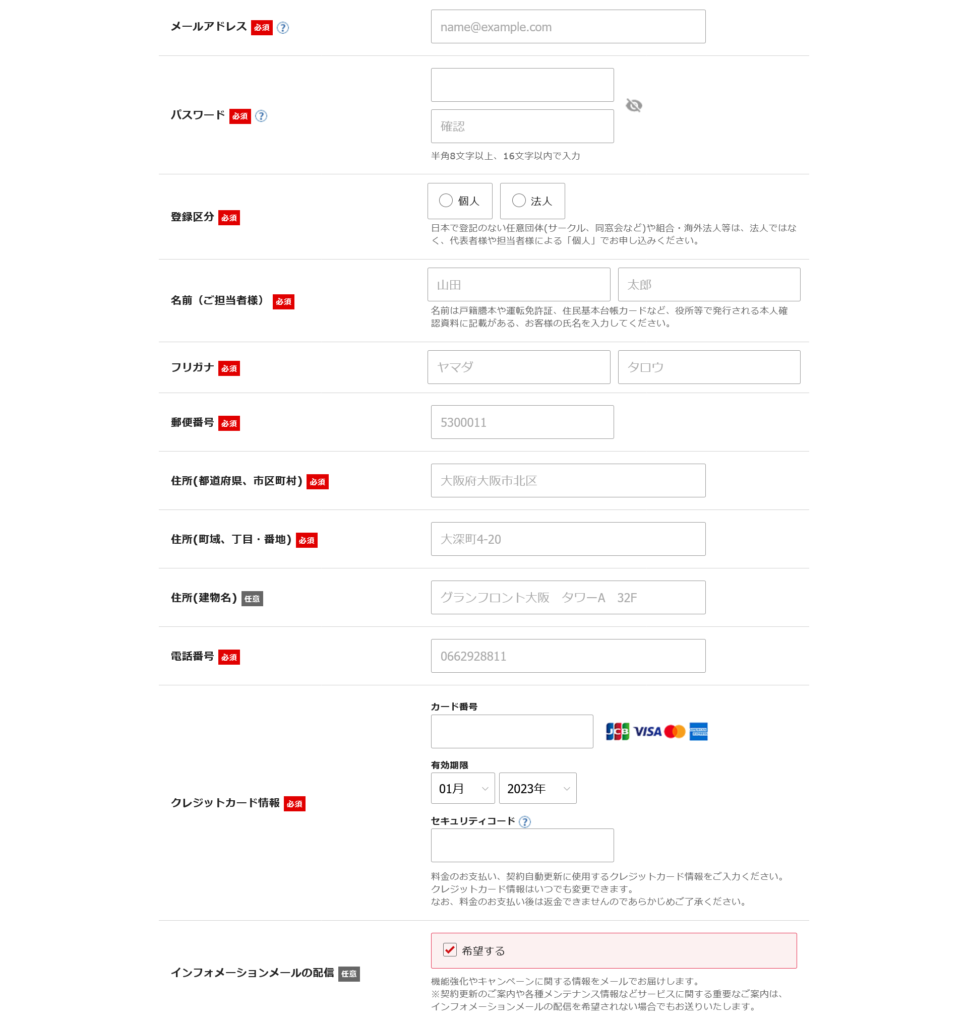
「インフォメーションメールの配信」のチェックは外しても大丈夫です。サーバーの障害情報のような重要な情報はチェックを外しても配信されます
入力したメールアドレス宛てに確認コードが届くので、お申し込みフォームに入力します
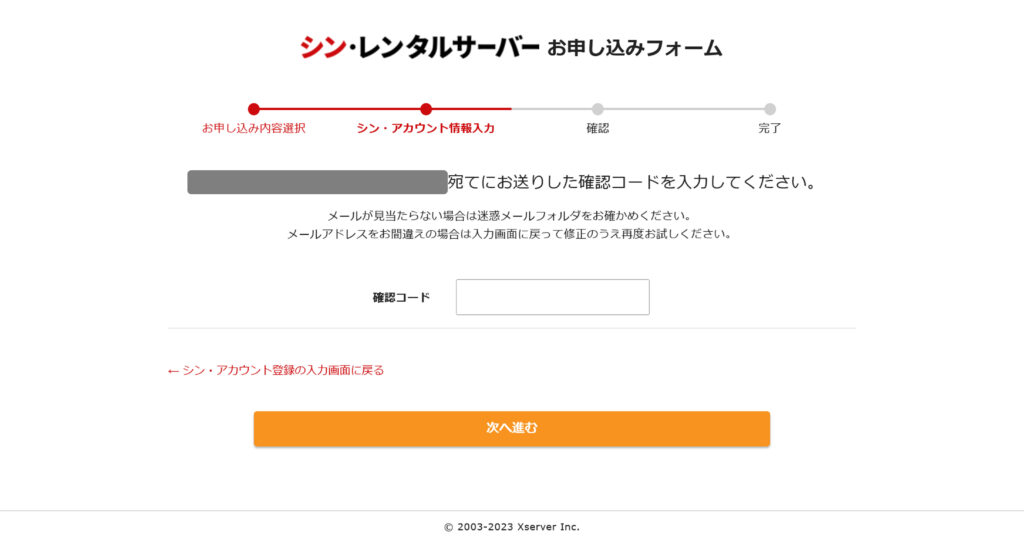
確認コードを入力すると、申し込み内容の確認画面が表示されるので、間違いないか確認してください
最後にSMS認証(または電話認証)をおこないます。認証に使いたい電話番号を入力して、取得方法を選択してください。
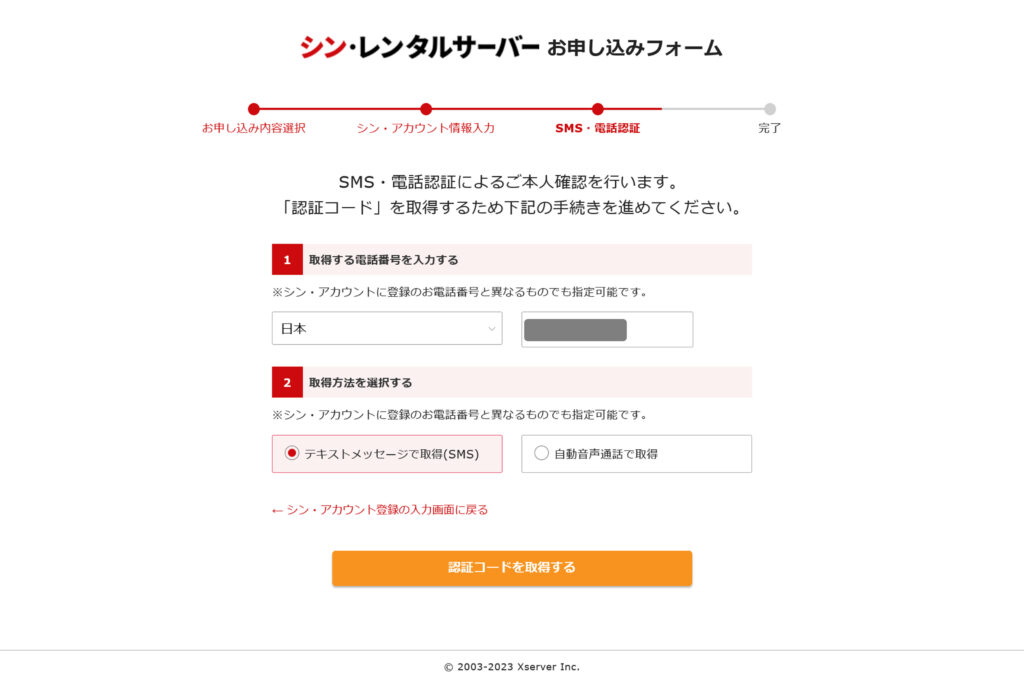
確認コードが届いたら入力します

これで、設定は完了です。レンタルサーバーの設定はエックスサーバー社がやってくれるので、10分程度待ちます(設定が終わると設定完了メールが届きます)
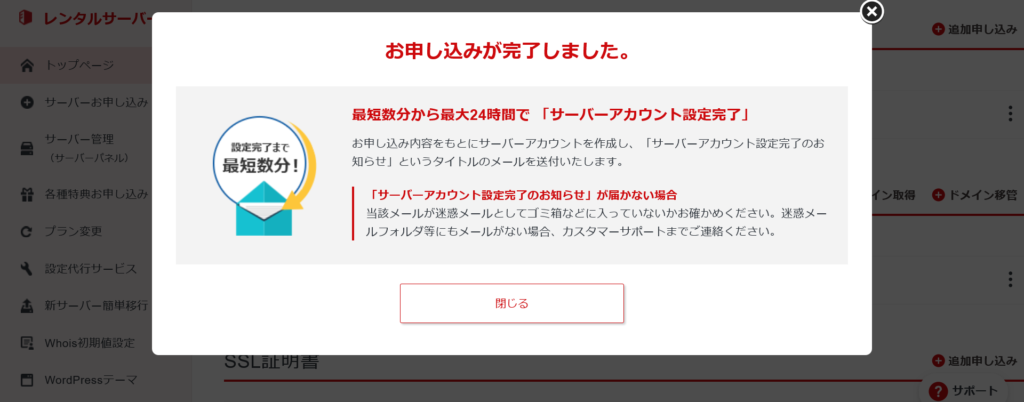
申し込み直後は、以下の画像のように「設定中」と表示されていますが、設定が完了すると管理ページにアクセスできるようになります
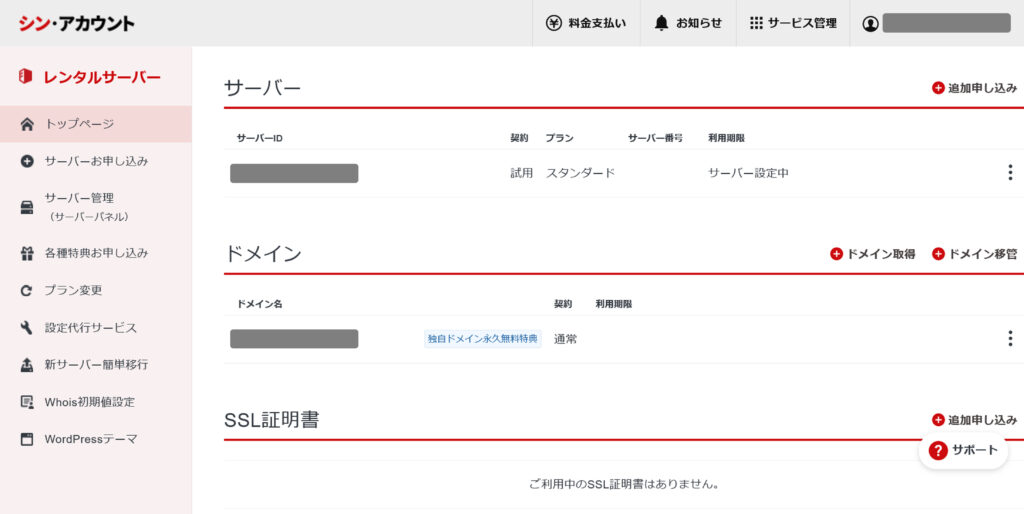
↓設定完了後の画面
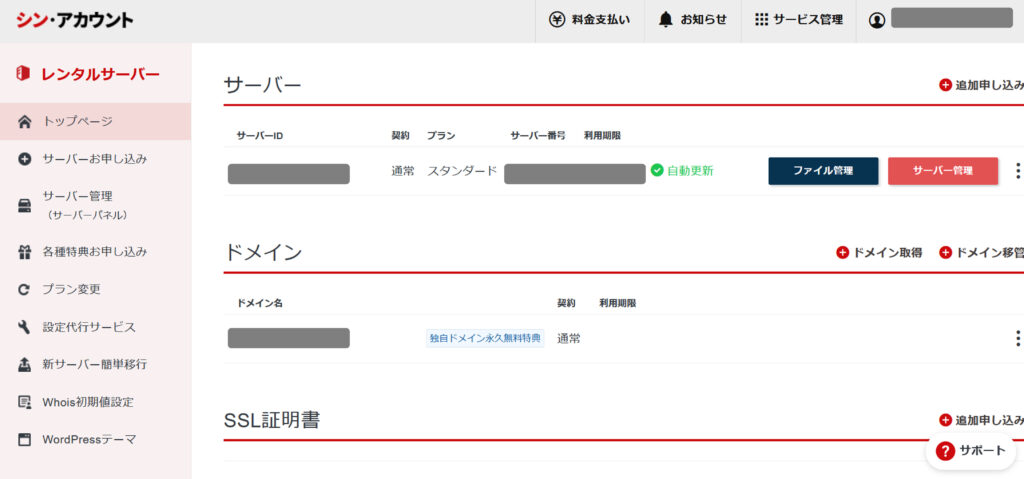
WordPressにログイン
WordPressのインストールが完了したら、早速WordPressの管理画面へアクセスしてみます
ブラウザにて「xxxx.com/wp-admin/」とURLを入力してアクセスします(xxxx.comの部分はご自分のドメインに書き換えてください)
するとWordpressのログイン画面が表示されるはずなので、サーバー契約時に入力したユーザー名とパスワードを使ってログインします(ユーザー名は設定完了メールにも記載されています)
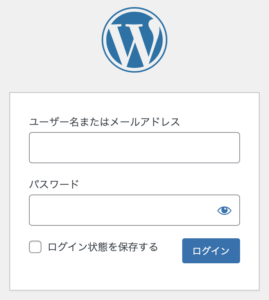
もしログイン画面が表示されない場合には、変更が反映されていない可能性があります。1日程度待ってから再チャレンジしてみましょう
以下のような管理画面が表示されたらOKです。お疲れ様でした
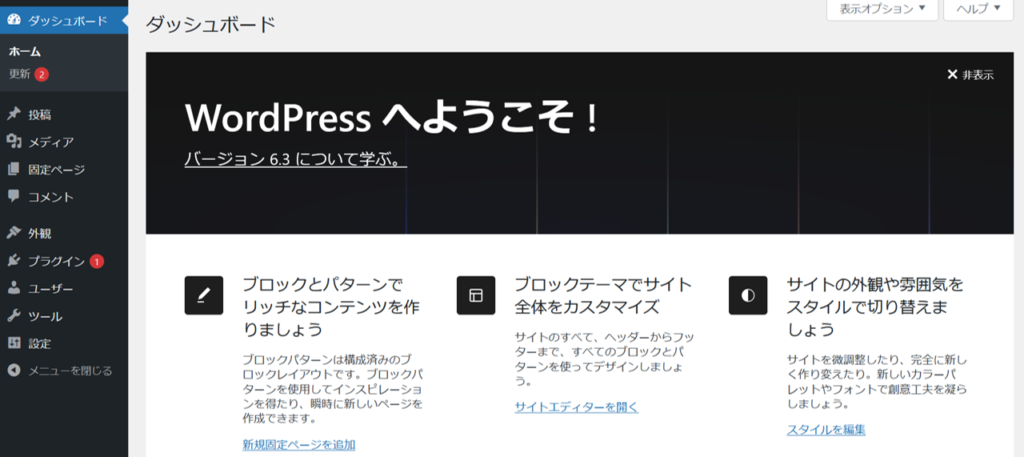
WordPressテーマの適用
この時点でブログは一応完成していますが、せっかくなのでWordPressテーマも導入しておきましょう
僕が使っているWordpressテーマ「SWELL」は以下のリンクからダウンロードできます
詳しい導入方法について下の記事にまとめてあるので、そちらを参照してください↓

他のWordPressテーマを検討している場合は、以下の記事をご覧ください

ASP・Googleアドセンス等への登録
ブログで収益化を目論んでいるならASP(アフィリエイト・サービス・プロバイダ)やGoogleアドセンスに登録しておきましょう
ブログで稼ぐ方法としては主に以下の2種類あります
- 商品を売って紹介料をもらう
- 広告のクリック回数に応じて広告料をもらう
前者はアフィリエイト、後者はアドセンスと呼ばれることが多いです
アドセンスは(たとえ商品が売れなくても)閲覧者が広告をクリックするだけで広告料がもらえるので、初心者でも割と簡単に収益化できます
一方のアフィリエイトは、収益化のハードルが高い分、1回あたりの報酬額が高い傾向があります
初めてブログを書くという方は以下の2つさえ登録しておけばOKです。
- A8.net(国内大手のASP。登録無料、審査なし)
- Googleアドセンス(登録無料、審査あり)
A8は審査なしで登録できますがGoogleアドセンスは審査があるので、真面目な記事を20記事ほど公開した後、審査してもらうようにしましょう
「どうしてもGoogleアドセンスの審査に受からない!」という場合は、審査なしでクリック報酬がもらえる「忍者AdMax」に登録しましょう(ただしGoogleアドセンスより報酬額は低めです)
おすすめのASPについては以下の記事に詳しくまとめてあるので、興味のある方はのぞいてみてください

ブログ用の銀行口座を用意(任意)
必須ではありませんが、ブログで得た収益を入金するための口座を作っておくと管理がしやすくて便利です
楽天銀行のようなネットバンクだと手続きが楽なので1つ開設しておくと良いのではないでしょうか
あとは記事を書くだけ!
これでブログで稼ぐ準備が整いました
あとは記事を書くだけなので頑張ってください
なお、収益化に成功してある程度稼げるようになると税金関連の手続きが必要になってきます
ブロガー向けに確定申告や納税に関する記事も公開しているので、稼ぎすぎた場合には読んでみて下さい↓

以上、東大生ブロガーの西片(@nskt_yagokoro)でした!

ブログのアクセスを増やしたいならNobilista!
検索エンジンを意識してアクセスを集めたいなら「Nobilista」を導入しましょう
Nobilista(ノビリスタ)とは、Webページの検索順位を自動でチェックしてくれる「クラウド型順位チェックツール」です
「検索順位チェックツール」というのは、文字通り「自分のウェブサイトが検索結果の何番目に位置しているか」をチェックしてくれるツールのこと。
サイト運営者やアフィリエイトブロガーにとって、検索順位はアクセス数に直結する重要な指標です。特に「1ページ目に表示されるか」と「1番上に表示されるか」が大きな分かれ目になってきます
毎日、検索順位を手動で確認するのは手間も時間もかかるので、専用の検索順位チェックツールを導入するのが一般的です(さすがに手動は非効率的ですよね…)
検索順位チェックツールはいくつか存在しますが、中でもおすすめなのが「Nobilista」です
Nobilistaを導入すれば以下の機能が使えるようになります
- パソコンを起動させることなく検索順位を計測
- 検索回数・SEO難易度も自動取得
- 競合サイトのデータも計測 などなど
Nobilistaの詳細は以下の記事にまとめてあります

シンレンタルサーバーでWordpressブログを始めるメリット・デメリット
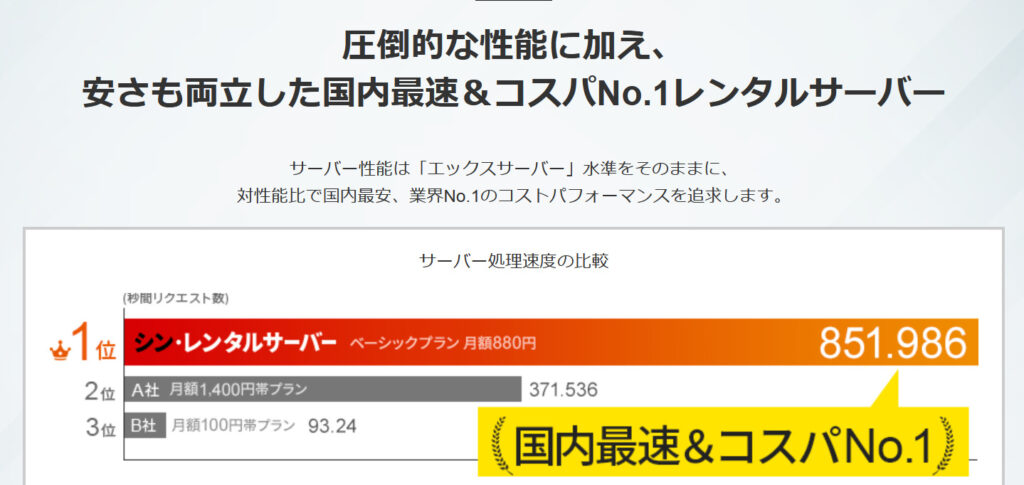
「シン・レンタルサーバー」は、国内最大手のエックスサーバー株式会社が2021年に提供を開始した新しいレンタルサーバーです
「エックスサーバーの新たなカタチ」をコンセプトとしており、本家のエックスサーバーに先駆けて新しい技術が導入されるのが特徴となっています
たとえば、WordPressの表示速度を高速化する「KUSANAGI」は、シン・レンタルサーバーのほうが先に導入されました
その他にもエックスサーバーとの違う点がいくつかあります
| エックスサーバー | シン・レンタルサーバー | |
| コンセプト | 安定性を重視 | 新技術をいち早く導入 |
| 料金 | 月990円~ | 月770円~ |
| アダルトサイト の公開 | 禁止 | 可能 |
| リソース (メモリ・CPUなど) | 他ユーザーの影響を 受ける場合がある | 他ユーザーの利用状況に 影響されない |
安定性よりも革新性を重視する方におすすめです
他のレンタルサーバーと比較したい場合は以下の記事を参考にしてください
以下、シンレンタルサーバーの概要です
| 名称 | シン・レンタルサーバー |
| 運営企業 | エックスサーバー株式会社 |
| 本社所在地 | 大阪府大阪市北区 |
| 運営実績 | 運営実績:2021年~ |
| ストレージ | NVMe SSD |
| Webサーバー | Apache+Nginx |
| 転送量 | 転送量の目安は以下の通り ・ベーシック:900GB/日 ・スタンダード:1200GB/日 ・プレミアム:1500GB/日 ・ビジネス:1500GB/日 |
| サポート体制 | ・メール ・電話 ・サポートサイト |
| WordPress 複数インストール | 〇 |
| 自動バックアップ | 〇 |
| 独自SSL | ○ |
| 初期費用 | 無料 |
| 月額費用 | 770円/月~ |
| プラン変更 | 上位プランへの変更:月ごと 下位プランへの変更:利用期限月のみ可能 |
| 決済手段 | ・クレジットカード ・銀行振り込み ・コンビニ決済 |
| 公式サイト | シン・レンタルサーバー |
シンレンタルサーバーのプランについて
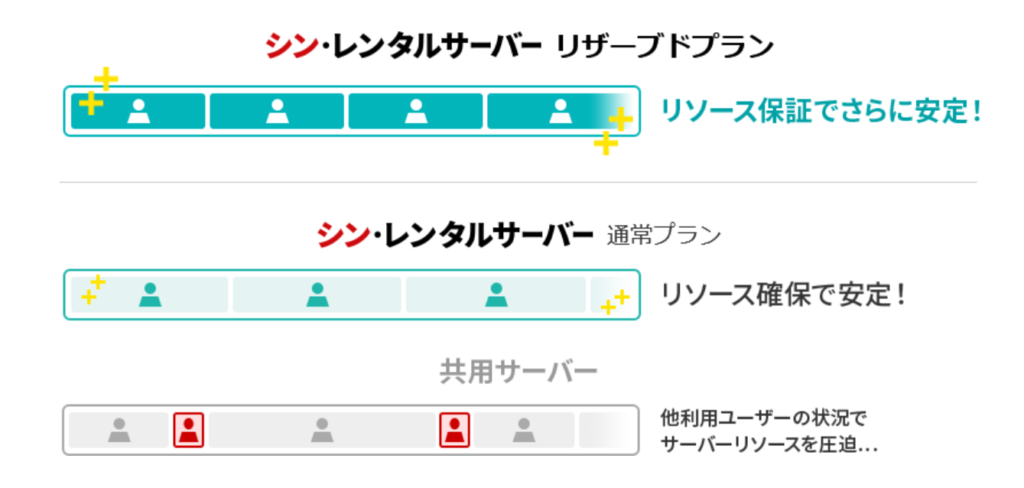
シンレンタルサーバーには「通常プラン」と「リザーブドプラン」が存在します。「リザーブドプランって何?」という方も多いと思うので説明しておきます
リザーブドプランとは、他のユーザーの影響を受けないプランのこと。
通常のレンタルサーバーは、1つのサーバーを複数人で共有しているため、他のユーザーの影響を受けてしまいます。感覚としては、大人数で大きな部屋を共有している感じです。部屋に暴れてる人がいると自分のスペースが減っちゃいますよね
一方で、シンレンタルサーバーのリザーブドプランは「あなたの範囲はここまで」と区切ってあるので、他のユーザーの影響をほとんど受けません。感覚としては個室をもらえるような感じです
ただ、リザーブドプランは通常プランよりも高いので、安さを重視するなら通常プラン、安定性を重視するならリザーブドプランを選択しましょう
詳細は公式サイトをご確認ください→シン・レンタルサーバー公式サイト













